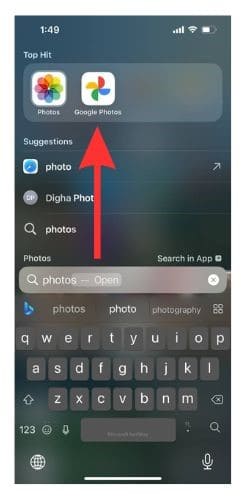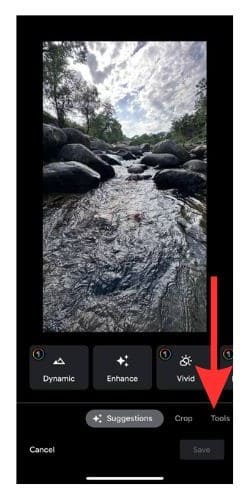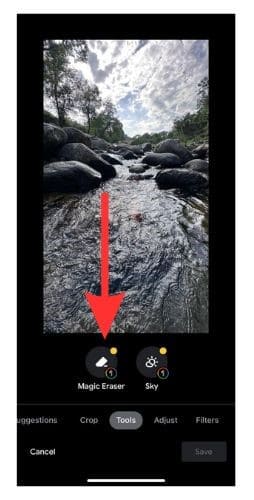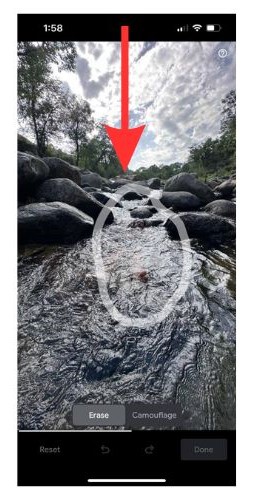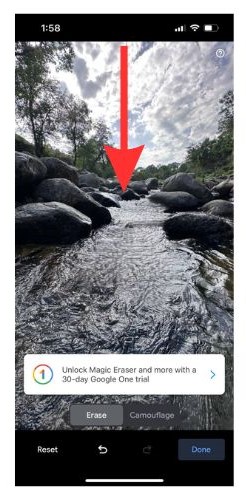Как удалить фоновые объекты на iPhone с помощью Magic Eraser
Когда-то назад Google поразил нас эксклюзивным инструментом для удаления фона Magic Eraser для телефонов Pixel. Перенесемся вперед, и эта функция теперь доступна на всех iPhone. Сделать хорошие фотографии в общественном месте часто бывает очень сложно. Чаще всего вместе с нашими снимками запечатлеваются фотобомбардировщики или другие нежелательные объекты. Наконец-то вы можете удалить фоновые объекты на iPhone с помощью Google Фото.
Мы столкнулись с множеством сторонних приложений, которые предлагают функции удаления фона. Некоторые из них приличные, некоторые сложные, а другие мошеннические. Google изменил правила игры, добавив Magic Eraser в приложение iPhone Photos. Обратите внимание, что Magic Eraser — это эксклюзивная функция Google One. Переходите на Google Фото? Вот как переместить фотографии из iCloud в Google Фото.
Что такое функция Magic Eraser iPhone?
Magic Eraser — это функция, поддерживаемая искусственным интеллектом. Вы можете автоматически удалять фоновые изображения, людей и другие элементы с помощью нескольких кнопок. Кроме того, функция камуфляжа в Magic Eraser позволяет изменять цвет объектов и размывать их — не нужно портить идеальное изображение. Вместо этого отредактируйте его, чтобы удалить фон.
Используйте Magic Background Eraser для удаления фоновых объектов на фотографиях iPhone
Мы предполагаем, что вы уже установили приложение Google Фото на свой iPhone. Обратите внимание, что Magic Eraser — это инструмент постобработки. Другими словами, вы можете использовать его после съемки фотографии.
Необходимое время: 3 минуты.
Выполните следующие действия, чтобы использовать Magic Eraser на iPhone.
- Откройте Google Фото и выберите фотографию, которую хотите отредактировать.

- Коснитесь значка «Изменить». (Меню гамбургеров на нижней панели инструментов)

- Сдвиньте параметры в сторону. Теперь вы должны увидеть вкладку «Инструменты». Коснитесь его.

- Выберите Волшебный ластик.

- Теперь обведите объект, который хотите удалить с изображения.

- Подождите несколько секунд. Ну вот! Человек или объект теперь волшебным образом удаляются с изображения.

Мне понравилось, как Magic Eraser предлагал предложения. Вместо того, чтобы кружить, вы можете нажимать на объекты, чтобы удалить фон с изображений на iPhone.
Как стереть фоновые объекты изображения на Mac
Больший дисплей лучше при редактировании изображений. Знаете ли вы, что на Mac можно удалять объекты? Нет, мы не обсуждаем Adobe или другие сложные инструменты для редактирования фотографий. Все, что вам нужно, — это приложение Apple Photos на Mac. Он предлагает простую и удобную функцию удаления фона в одно касание. Прежде чем мы продолжим, перенесите фотографию на свой Mac.
1. Откройте изображение в приложении «Фотографии». Вы можете перенести фотографии, загрузив их в iCloud.
2. Нажмите кнопку «Изменить» в правом верхнем углу.
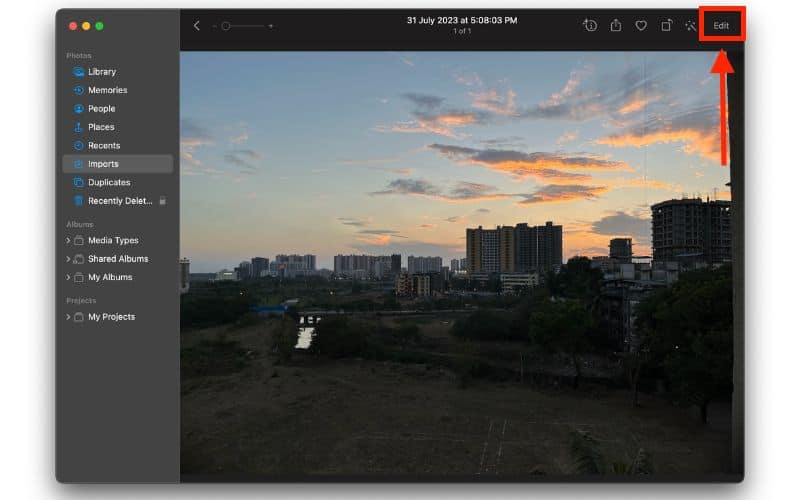
3. Выберите параметр «Ретушь» на панели инструментов.
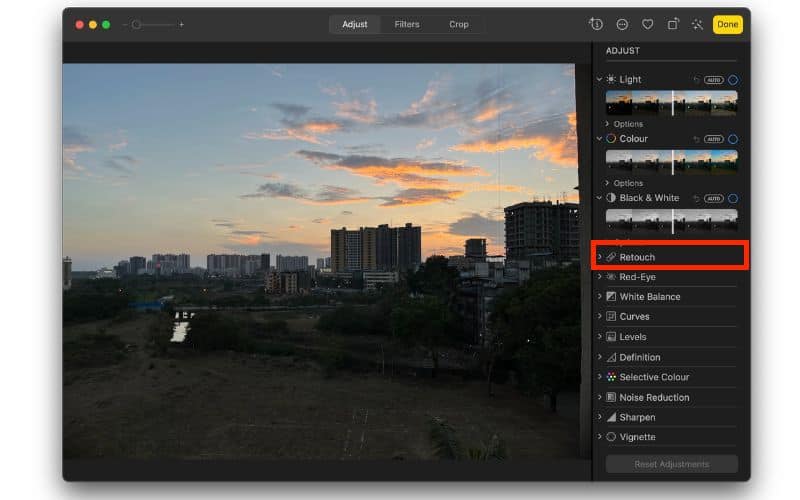
4. Используйте ползунок, чтобы установить размер кисти. Важно подобрать кисть правильного размера. Используйте кисть небольшого размера для более точного удаления мелких объектов.
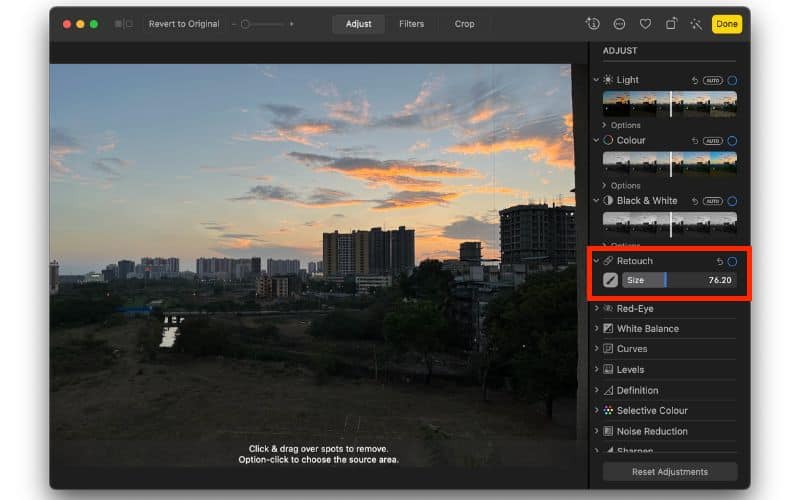
5. Перетащите и используйте кисть несколько раз, пока не будет достигнут желаемый результат.
Другие впечатляющие функции Google Фото
Интересно, что Google добавил немало интересных функций. Функция «Небо» позволяет редактировать и добавлять искры к линии горизонта. Вы можете выбрать из множества палитр. Лучше всего то, что отредактированное фото выглядит естественно и не к месту. Вы также можете изменить цвет и настроить контрастность неба.
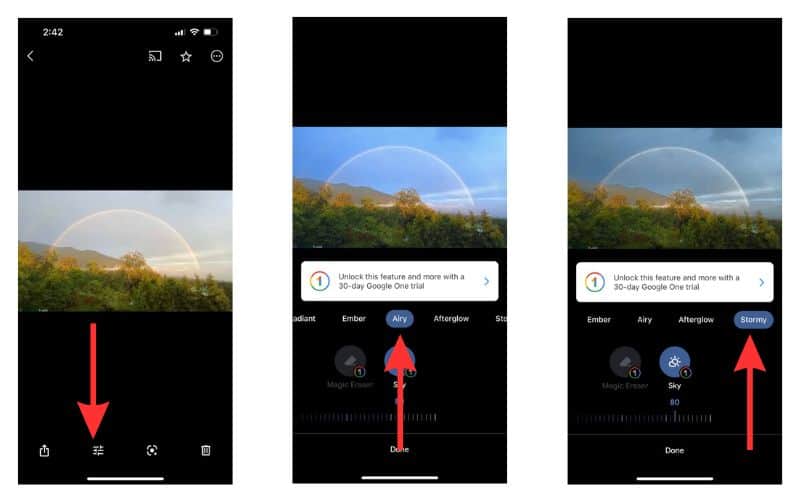
Другие сторонние приложения для удаления фоновых объектов для iPhone
Несколько лет назад удаление объектов с фона изображений имело большое значение. Для этого приходилось использовать Photoshop и другие сложные приложения с прозрачным фоном. Кроме того, большинство приложений были ориентированы на профессионалов и поэтому стоили бомбы.
Затем последовал поток полусырых приложений для удаления фона. Большинство из них с треском провалились. Magic Eraser от Google избавляет вас от необходимости удалять фон с изображений. Это действительно работает как по волшебству с минимальным вмешательством человека. Лучше всего то, что это бесплатно для пользователей Google One. Я только хочу, чтобы у Apple была аналогичная функция для подписчиков iCloud.